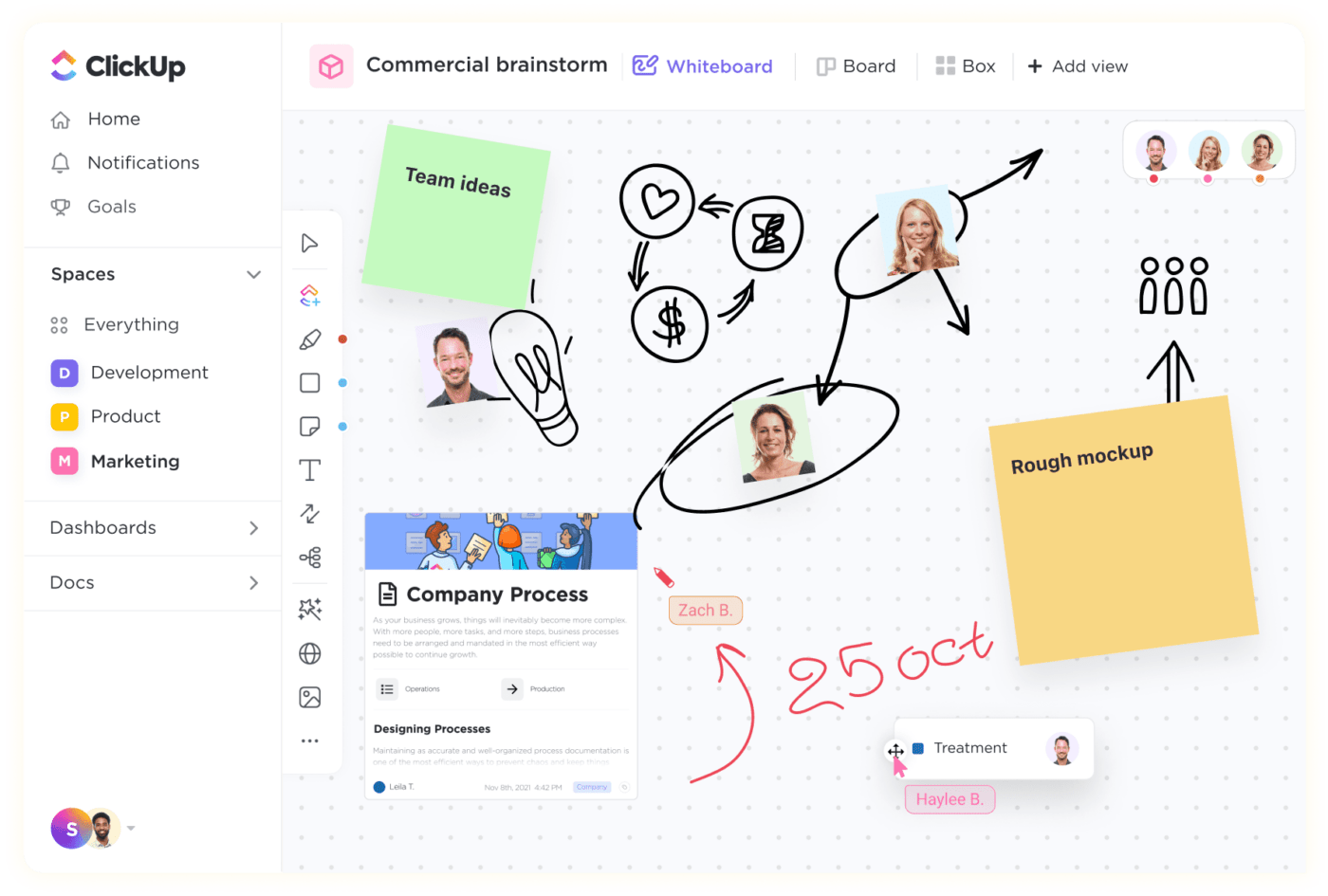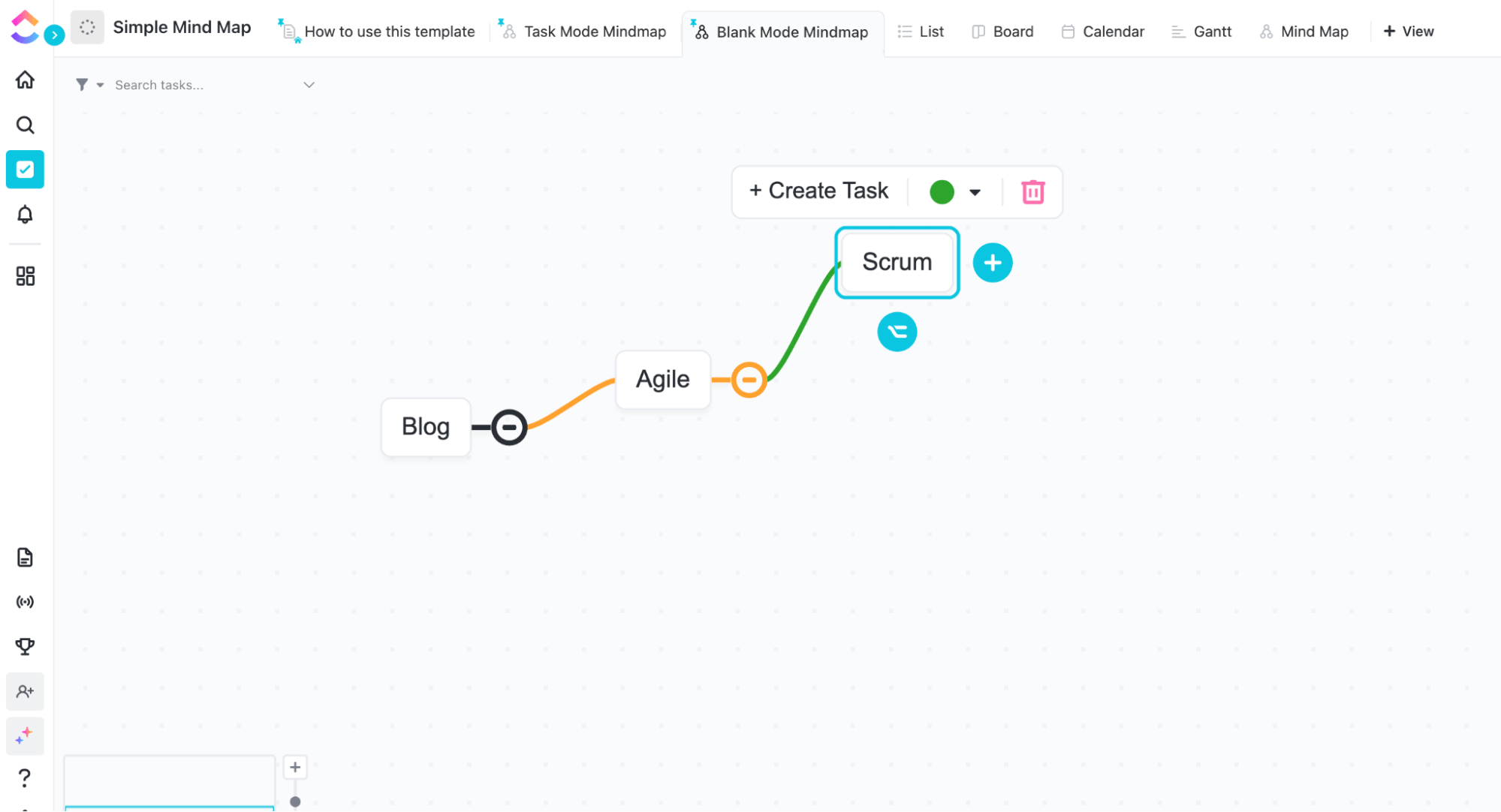Microsoft Word, metinlerle ilgili her şey için vazgeçilmez bir araçtır. Peki, özel alternatifler varken neden Microsoft Word'de çizim yapasınız?
Reddit'teki bir grafik tasarımcı, Adobe Illustrator'ın "çok pahalı" olması nedeniyle çizim için MS Word kullandığını itiraf etti. Rahatsızlığına rağmen MS Word'ü kullanan başka bir Reddit kullanıcısı ise bunu " müşteri gereksinimi" olarak gösterdi
Her iki durumda da erişilebilirlik ve popülerlik vurgulanmaktadır. Dünya çapında 1 milyardan fazla kişi Microsoft 365 ürünü veya hizmeti kullanmaktadır. Madem masaüstünüzde zaten var, neden bu aracın çizim özelliklerini keşfetmiyorsunuz? 🖥️
Word'de adım adım nasıl çizim yapabileceğinizi görelim. Ardından, bazı sınırlamalarına göz atacağız. Bonus olarak, çizim, yazma ve daha fazlasını yapmanıza yardımcı olacak daha akıllı bir seçenek sunacağız. ✨
Word belgesinde çizim yapma
Boş bir Microsoft Word belgesine çizim yapmak alışılmadık gelebilir, ancak güçlü çizim özellikleri sayesinde temel şekillerden karmaşık diyagramlara kadar her şeyi oluşturabilirsiniz. Bir sonraki projenizi planlamaktan rapor için verileri görselleştirmeye kadar, Word'ün çizim araçları size çok şey sunar.
Word'de çizim yapmayı gösterelim. 🎨
⭐ Öne Çıkan Şablon
Görseller oluşturmanın daha kolay bir yolunu mu arıyorsunuz? ClickUp'ın ücretsiz Basit Zihin Haritası Şablonunu edinin, fikirlerinizi düzenleyin ve zahmetsizce hayata geçirin. 🚀
Başlangıç: Microsoft Word belgesinde veya çizim tuvali üzerinde resim

Boş bir Word belgesi açın, Çizim sekmesine gidin ve üzerine çift tıklayın.
Görmüyor musunuz? Dosya > Seçenekler > Şeridi Özelleştir seçeneğine giderek etkinleştirin.

Alternatif olarak, Word'de Çizim sekmesi altında ve bazen Ekle > Şekiller altında bulunan çizim tuvalini de kullanabilirsiniz. Tuval, çizimlerinizi gruplandırmak, taşımak veya yeniden boyutlandırmak için kullanabileceğiniz bir konteynırdır. 🖍️
Word'de yaygın şekilleri çizmek için artık tuval gerekmez, ancak tuvalı düzenleme aracı olarak veya şekiller arasında bağlantılar eklemek için kullanmaya devam edebilirsiniz. 🔗
Şekil oluşturma ve biçimlendirme

Şekil eklemek için Ekle'ye gidin, Şekiller'e tıklayın ve açılır menüden birini seçin. Word çeşitli şekiller sunar: çizgiler, dikdörtgenler, daireler, blok oklar, denklem şekilleri, akış şeması sembolleri, yıldızlar ve afişler ile açıklama ekleri.
Ayrıca, istediğiniz şekli seçip farenin sol düğmesini basılı tutarken bağlantı noktalarını sürükleyerek yeniden boyutlandırabilir veya döndürebilirsiniz.
🏷️ Örnek: Bir sonraki toplantınız için hızlıca bir süreç şeması oluşturabilirsiniz. 📊
Renk ve efekt ekleme

Dinamik bir görünüm için, şekli seçerek Şekil Biçimi menüsünü açın. Burada, şekillerinizi öne çıkarmak için dolgu rengi seçebilir, üst genişliği ve çizgi kalınlığını ayarlayabilir veya daha dinamik bir görünüm için gölge ve 3B efektler ekleyebilirsiniz. 🌈
Word İpucu: Özel renk paletleri oluşturun
Çizimlerinizde tutarlılık sağlamak için özel bir renk paleti geliştirin. Bu, markanızı güçlendirmeye ve belgelerinizin görsel olarak uyumlu olmasını sağlamaya yardımcı olabilir. Örnek: Belgenizin tamamında tek bir görünüm oluşturmak için tüm şekiller ve metinler için şirketinizin marka renklerini kullanın.
Serbest el çizimi ve silme

Word'de serbest çizim yapmayı öğrenmek için Çizim sekmesinden herhangi bir araç seçin: kalem, kurşun kalem veya vurgulayıcı. Birini seçin, farenin sol düğmesini basılı tutun ve çizmeye başlayın.
Hata mı yaptınız? Sorun değil. Silgi aracını kullanarak geri alabilirsiniz. Seçilen aracın açılır menüsü, çizgi kalınlığını ve rengini değiştirmenize veya efektler eklemenize olanak tanır.
📌 Word İpucu: Hassasiyet için ızgara çizgilerini etkinleştirinÇizimlerinizi doğru şekilde hizalamaya yardımcı olması için ızgara çizgilerini açın. Bu özellik, düzenli ve organize diyagramlar oluşturmanıza yardımcı olur. Örnek: Görünüm sekmesine gidin ve bu yararlı kılavuzu etkinleştirmek için Izgara Çizgileri seçeneğini işaretleyin.
Cetvel aracını kullanma

Hassasiyet mi gerekiyor? Çizim sekmesinin altında bulunan Cetvel aracı, düz çizgiler çizmek ve şekilleri hizalamak için kullanılır. 📏
Herhangi bir şekil veya çizgi çizerken, çiziminizin üzerine doğru şekilde konumlandırmak için imleci cetvelin üzerine getirin. Yeniden konumlandırmak için, gerektiği gibi tıklayıp sürükleyin.
🏷️ Örneğin: Mükemmel hizalanmış diyagramlar veya yapı grafikleri oluşturmaya çalışırken kullanışlı bir araçtır. 📐
Mürekkebi Şekle veya Matematiksel İşlemlere Dönüştürme

Word'ün en yenilikçi çizim özelliği, serbest çizimlerinizi temiz, profesyonel görünümlü şekillere veya matematiksel denklemlere dönüştürme yeteneğidir.
Çizim > Dönüştür altındaki Şekle Dönüştür seçeneği ile Word, serbest çiziminizi otomatik olarak algılar ve Office grafik şekline dönüştürür.
Ink'ten Math'e kadar, MS Word el yazısı denklemleri yazılmış sembollere ve sayılara dönüştürmenize olanak tanır.
🏷️ Örneğin, hızlıca bir kare çizdiğinizde Word bunu mükemmel bir geometrik şekle dönüştürür. 🔳
Mürekkep Yeniden Oynatma ve Lasso Seçimi'ni keşfedin

Word, çiziminizi adım adım tekrar oynatmanızı sağlayan Mürekkep Yeniden Oynatma özelliğini de sunar. Bu, çizim sürecinizi gözden geçirmek için harika bir yoldur.

Çiziminizin belirli bölümlerini taşımak, düzenlemek veya stil vermek için Lasso Seçimi aracını kullanarak değiştirmek istediğiniz alanı daire içine alın. 🖌️
📌 Word İpucu: Sık kullandığınız çizimleri kaydedin
Sık kullandığınız tasarımlar oluşturuyorsanız, bunları şablon olarak kaydedin. Bu, gelecekteki projelerde zaman kazanmanızı ve tutarlılığı sağlamanızı sağlar. Örnek: Akış şeması düzenini veya sık kullandığınız simge kümesini kaydederek ş Akışınızı kolaylaştırın.
3D Modeller, SmartArt ve Grafiklerden Yararlanma

Ekle sekmesi altında, MS Word, görsel proje yönetimi ve sunumlar için harika olan 3D Modeller, SmartArt ve Grafik eklemenizi sağlar.
- Hayvanlar, binalar ve geometrik şekiller gibi geniş bir çevrimiçi 3D Model kitaplığından seçim yapın veya kendi modelinizi ekleyin

- SmartArt, ilişkileri ve ş akışlarını kolayca görselleştirmenizi sağlar; bir kavramı iletmek veya açıklamak için en iyi yoldur
- Microsoft Word'deki grafikler, çubuk, çizgi, pasta, dağılım grafikleri ve daha fazlasıyla karmaşık verileri anlaşılır görseller haline dönüştürür
Resim ekleme ve biçimlendirme

Görsel bağlam sağlamak veya büyük metin bloklarını bölmek için Ekle sekmesinden Resimler de ekleyebilirsiniz. 🖼️
Bunlar MS Word'den alınan stok görüntüler veya kendi görüntüleriniz olabilir. Ayrıca, Resim Biçimi altında parlaklık, kontrast ve saydamlığı ayarlayabilir ve sanatsal efektler aracını kullanarak sulu boya, kurşun kalem eskizi veya bulanıklık gibi filtreler uygulayarak benzersiz bir görünüm elde edebilirsiniz.
Arka planı özelleştirme

İyi seçilmiş bir arka plan, içeriğinizi öne çıkarabilir ve belgenize derinlik katabilir.
Word, belirli sayfalara veya tüm sayfalara uygulanabilen ızgara çizgileri, cetvel çizgileri ve sayfa renkleri gibi çeşitli özelleştirme seçenekleri sunar.
Çizim sekmesine gidin, sağ alt köşedeki Arka Plan Biçimini seçin ve çeşitli renk ve dokular arasından seçim yaparak ekranı çizimleriniz için mükemmel bir arka plan olarak ayarlayın.
Parmaklarınızın ucunda bulunan bu çizim özellikleri ve araçlarıyla Word belgeleriniz yaratıcı şaheserlere dönüşebilir. Ardından, MS Word'ün çizim için neden doğru araç olmayabileceğini görelim.
Microsoft Word'ü Çizim İçin Kullanmanın Sınırlamaları
Word, görsel öğeler oluşturmak için harika araçlar sunsa da, özel grafik tasarım yazılımlarının yerini tam olarak alamaz.
1. Gelişmiş çizim araçları yoktur
İlk sınırlamalardan biri, çizim araç çubuğunun sınırlı işlevselliğidir.
Temel şekiller ve çizgiler için uygun olmakla birlikte, Adobe Illustrator veya PowerPoint gibi özel çizim programlarında bulunan yüksek çözünürlüklü 3D sanat oluşturma veya üretken şekil doldurma gibi gelişmiş özelliklerden yoksundur.
2. Hassasiyet eksikliği
Karmaşık diyagram örnekleri veya hassas illüstrasyonlar oluşturmaya çalışıyorsanız, Word'ün çizim araçları size hantal gelebilir.
Hizalama ve yakalama seçenekleri (cetvel ve kement aracı gibi) sezgisel değildir, bu da öğeleri tam olarak çizmek istediğiniz yere konumlandırmayı zorlaştırır. Bu, körelmiş bir kalemle şaheser çizmeye çalışmak gibidir; yapabilirsiniz, ancak çok daha fazla çaba gerektirir.
3. Karmaşık çizimlerle düzenin netliği sınırlıdır
Word belgenize şekiller, metin ve resimler gibi birden çok görsel öğe eklediğinizde, belgeniz hızla dağınık hale gelebilir.
Katmanlarla çalışmanıza olanak tanıyan özel diyagram yazılımlarının aksine, Word her şeyi tek bir sayfaya yığar, bu da tek tek öğeleri seçmeyi ve düzenlemeyi zorlaştırır.
4. Şekiller için sınırlı özelleştirme seçenekleri sunar
Word'de akış şeması oluşturmanın nasıl yapıldığını hiç merak ettiyseniz, bunun mümkün olduğunu biliyorsunuzdur. Şekiller ve SmartArt'ı hatırlıyor musunuz?
Ancak bu kolay değildir; Word'ün yerleşik şekilleri sınırlıdır ve özelleştirme birkaç adım gerektirir.
Örneğin, ön tanımlı şekilleri rozetler veya küçük resimler gibi daha benzersiz şekillere dönüştürmek başınızı ağrıtabilir. Elbette boyut, renk ve kenarlıkları değiştirebilirsiniz, ancak özel şekiller oluşturmak veya karmaşık yollar eklemek o kadar kolay değildir.
5. Uyumluluk sorunları yaşıyor musunuz?
MS Word'ün bir başka dezavantajı, karmaşık çizimler veya diyagramların her zaman başkalarıyla paylaşıma uygun olmamasıdır.
Microsoft Word ipuçları olsa bile, farklı cihazlarda veya Word'ün eski sürümlerinde olduğu gibi görünmeyebilir. Bu, belge doğruluğunun çok önemli olduğu profesyonel ortamlarda özellikle sorun yaratabilir.
6. Dışa aktarma seçeneklerini kısıtlar
PDF gibi biçimlerle veya belgeyi görüntü dosyası olarak kaydetmekle sınırlısınız ve bu da genellikle kaliteyi düşürür. Bu, özel tasarım yazılımları olan Adobe Illustrator veya Photoshop ile karşılaştırıldığında biraz hayal kırıklığı yaratabilir. Diğer bir deyişle, çizimlerinizi Word dışında kullanmak istiyorsanız, görüntüleri GIF, PNG ve diğer dinamik biçimlerde ayrı olarak kaydedemezsiniz.
Dolayısıyla, sunumunuz veya web siteniz için yüksek kaliteli görüntülere ihtiyacınız varsa, Word yetersiz kalabilir.
Word'ün çizim özellikleri, belgenize hızlı bir serbest çizim veya basit diyagram örnekleri eklemek için uygundur, ancak karmaşık veya profesyonel sanat çalışmaları için tasarlanmamıştır.
Word'ün sınırları daha iyi bir alternatif gerektirir
📌 Hızlı tempolu bir teknoloji girişiminde, sıkı bir teslim tarihi içinde yeni bir yazılım ürünü piyasaya sürmek için baskı altında olan bir pazarlama takımı düşünün. İçerik yazarı, stratejiyi özetleyen akış şemaları ve diyagramlar oluşturmak için çizim araçlarını kullanarak Microsoft Word'de pazarlama planının taslağını hazırlamaya başlar. Grafik tasarımcı, görsel öğeleri doğrudan Word belgesine ekler. 🪄
Birden fazla takım üyesi düzenlemelerini geri gönderir ve bu da belgenin birkaç sürümünün dolaşımda olmasına neden olur. Hangisinin en güncel geri bildirimi yansıttığını belirlemek zordur.
Takım üyeleri sık sık "Son yorumumu gördün mü?" 💬 veya "Hangi sürüm üzerinde çalışıyoruz?" 👀 gibi sorular sorar
Gidiş gelişler gecikmelere yol açar ve lansman günü yaklaştıkça stres seviyesi artar. Takım, proje üzerinde çalışmaktan çok iletişimi yönetmek için daha fazla zaman harcadığını fark eder.
Bu nedenle, Microsoft Word temel çizim özellikleri sunsa da, verimli belge yönetimi ve takımlar arasında paylaşım konusunda zorluklar yaşar. Harici araçlara bağımlılığı, işbirliğini zorlaştırır ve verimliliği engeller.
İşte burada ClickUp devreye giriyor. Proje yönetimi ve işbirliği için gerçek bir devrim niteliğinde olan ClickUp, çizim, belge oluşturma ve sorunsuz takım koordinasyonu gibi her şeyi tek bir çatı altında birleştirir. 🏠
ClickUp ile tanışın: Çizim ve belge yönetimi için hepsi bir arada çözüm
ClickUp, proje yönetimi ve takım işbirliği için güçlü bir araçtır ve belgeleri tek bir yerde çizmenize, oluşturmanıza ve yönetmenize olanak tanır.
Çizim ve belgeler için ClickUp kullanmanın avantajları
Peki, çizim ve belgeler için MS Word yerine neden ClickUp kullanmalısınız? Çünkü ClickUp, MS Word'de bulunmayan birçok avantaj sunar.
ClickUp'ta belge oluşturmanın avantajları
- Güçlü kelime işleme: ClickUp Belgelerinde yazın, planlayın ve uygulayın; belge oluşturmayı araçlar arasında geçiş yapmadan doğrudan proje yönetimi iş akışınıza entegre edin
- Özelleştirilebilir ve düzenli: Çalışma alanınızda kolay erişim ve arama için belgeleri kategorilere ayırırken, tablolar ve yer imleri gibi zengin seçeneklerle belgeleri biçimlendirin
- Gerçek zamanlı güncellemeler ve bileşenler: Bileşenler ekleyerek ürün durumlarını veya iş akışlarını doğrudan belgelerinizden güncelleyin ve en son proje gelişmelerini yansıtmalarını sağlayın
- AI yazma yardımı: AI destekli bir asistan olan ClickUp Brain, içerik oluşturur, notları özetler ve fikirler üretir, anında yazma desteği ile verimliliği artırır
ClickUp'ta çizim yapmanın avantajları
- Çizim ve proje yönetimini entegre edin: Word'ün sınırlı işlevselliğinin aksine, ClickUp'ı kullanarak görsel beyin fırtınasını görev yönetimi ile sorunsuz bir şekilde birleştirin
- Gerçek zamanlı işbirliği: ClickUp'ta takımınızla eskizler ve beyin fırtınası yapın, Word'ün ortak yazma özelliğinde ise etkileşimli çizim özellikleri bulunmaz
- Fikirleri görevlere dönüştürün: Çizimleri Word'de olduğu gibi sabit tutmak yerine, ClickUp'ta herhangi bir şekli eyleme geçirilebilir görevlere dönüştürün
- Karmaşık kavramları basitleştirin: Word'ün sunmadığı bir özellik olan ClickUp'ta iş akışlarıyla bağlantılı yönetilebilir görevlere fikirlerinizi bölün
- Zaman çizelgelerini zahmetsizce görselleştirin: Word gibi harici araçlara ihtiyaç duymadan ClickUp Gantt Grafikleri ile proje zaman çizelgelerini ve bağımlılıkları yönetin
ClickUp kullanmanın avantajlarını keşfettik, şimdi de öne çıkan araçlarına bakalım: İşbirliğine dayalı beyin fırtınası için ClickUp Beyaz Tahtalar, düşüncelerinizi düzenlemek için ClickUp Zihin Haritaları ve güçlü belgeler oluşturmak için ClickUp Belgeler.
📮 ClickUp Insight: Bir hedef ulaşılamadığında, ankete katılanların yalnızca %34'ü stratejisini revize ederken, %33'ü ise pes eder. 🫢
Ancak başarısızlık son değildir; geri bildirimdir.
ClickUp Zihin Haritaları ve Beyaz Tahtalar ile neyin yanlış gittiğini kolayca ortaya çıkarabilir, yeni fikirler keşfedebilir ve daha akıllı bir yol haritası çizebilirsiniz. Bunu yerleşik bir geri dönüş planı olarak düşünün.
💫 Gerçek Sonuçlar: ClickUp kullanıcıları, gerçekçi hedefler belirlemenin daha fazla başarı ve daha az aksaklık anlamına geldiği için ~%10 daha fazla iş alabildiklerini söylüyor.
Beyin fırtınası için ClickUp Beyaz Tahtalar
Microsoft Word'ün alternatifi olan ClickUp Beyaz Tahtalar, sanatsal becerilerinizi sergilemek için dijital bir tuvaldir. Ancak aynı zamanda güçlü bir işbirliği, fikir üretme ve proje yönetimi aracıdır.
Bir proje teklifi üzerinde çalıştığınızı varsayalım. Her şeyi bir Microsoft Word belgesine yazmak yerine, ClickUp'ta bir beyaz tahtaya geçebilir ve herkes anında fikirlerini paylaşmaya başlayabilir.

Gerçek sihir, fikirlerinizi işinize bağladığınızda, bu şekilleri, yapışkan notları veya metinleri eyleme geçirilebilir görevlere dönüştürdüğünüzde ortaya çıkar. Bu entegrasyon, akış şemalarınızı çizip basitleştirmenize ve beyin fırtınası tekniklerinizi somut proje planlarına dönüştürmenize yardımcı olur.
Bu araçla başka neler yapabilirsiniz?
- Yeni çizim tuvalinizi özelleştirin: Tarzınızı ve tercihlerinizi yansıtacak şekilde renkleri, boyutları ve bağlayıcı türlerini değiştirin
- Kolayca düzenleyin: Beyaz Tahtadaki öğeleri kopyalayın, silin veya yeniden düzenleyin, fikirlerinizi düzenli ve görsel olarak çekici tutun
- İçeriğinizi zenginleştirin: Beyaz Tahtanıza resimler, uygulamalar ve web siteleri ekleyerek sunumlarınızı daha dinamik ve bilgilendirici hale getirin
- Fikirlerinizi birbirine bağlayın: Beyaz tahta bağlayıcılarını kullanarak öğeler arasındaki ilişkileri görsel olarak gösterin ve açık ve anlaşılır bir bilgi akışı oluşturun.
- Etkili biçimlendirme: Afişler, başlıklar, vurgular, kod blokları ve diğer biçimlendirme öğeleriyle beyaz tahta metinlerinizi öne çıkarın
- Etkileşim ekleyin: Daha ilgi çekici ve etkileşimli sunumlar oluşturmak için düğmeler ve bölücüler ekleyin
İş akışlarını düzenlemek için ClickUp Zihin Haritaları

ClickUp Zihin Haritaları, fikirlerin görsel bir temsilidir ve beyin fırtınası yapmak, eylem tabanlı akış şemaları oluşturmak ve proje planlama için mükemmeldir.
MS Word gibi geleneksel metin tabanlı yöntemlerin aksine, ClickUp zihin haritalama yazılımı kullanıcılara daha sezgisel ve işbirliğine dayalı bir yaklaşım sunar. 🧠
- Düşüncelerinizi temsil edin ve karmaşık projeleri yönetilebilir parçalara ayırın
- Haritanızdaki her düğümü (görev veya fikir) düzenleyin, silin veya yeniden düzenleyin
- Sıralama ve özel renkler ile farklı dalları kategorilere ayırın, önceliklendirin ve hatta renk kodlarıyla işaretleyin
- Yeniden düzenleme seçeneği ile dağınık beyin fırtınalarını saniyeler içinde temizleyin; zihin haritanızın yeniden düzenlenmesini izleyin, haritanızın hiyerarşisini koruyun ve öncelikleri bir bakışta belirleyin
ClickUp'ta Zihin Haritası oluşturma:
- Merkezi bir fikirle başlayın: Beyaz Tahta'ya ana fikri veya konuyu ekleyerek başlayın
- Dallanma: Ana fikirden dallanan düğümler ekleyerek alt konular veya ilgili fikirler oluşturun
- Noktaları birleştirin: Çizgiler ve oklar kullanarak ilgili fikirleri birbirine bağlayın ve aralarındaki ilişkileri görsel olarak gösterin
- Özelleştirin ve düzenleyin: Farklı şekiller ve biçimlendirme seçeneklerini kullanarak Zihin Haritanızı düzenleyin ve görsel olarak daha çekici hale getirin
Ayrıca okuyun: Akıllara Durgunluk Veren Zihin Haritaları Örnekleri
Gerçek zamanlı paylaşım ve işbirliği için ClickUp Belgeleri oluşturun

ClickUp Docs, yazma ve işbirliğine yeni ve yenilikçi bir yaklaşım sunar. Görevlerinizle sorunsuz bir şekilde entegre olan çok yönlü bir araçtır ve fikirlerinizi kolayca eyleme dönüştürmenizi sağlar. ClickUp Docs ile şunları yapabilirsiniz:
- Görsel çekicilik ekleyin: Beyaz Tahtalardan içe aktarabileceğiniz resimler, serbest çizimler, başlıklar, afişler ve diğer biçimlendirme seçenekleriyle belgelerinizi renklendirin
- Kolayca düzenleyin: Yapışkan içindekiler ve iç içe sayfalar içeren yapılandırılmış belgeler oluşturun
- Etkili sonuçlar için gömme: Yer imleri, tablolar, şekiller ve daha fazlasını gömerek görsel olarak çekici ve bilgilendirici belgeler oluşturun
- Görevlere bağlanın: Fikirleriniz ile iş akışınız arasındaki boşluğu doldurun. Belgelerinizdeki öğeleri doğrudan ClickUp içinde eyleme geçirilebilir görevlere dönüştürün
- Müşterilere yönelik belgeler oluşturun: Özel düğmeler ve açık eylem çağrıları içeren profesyonel ve ilgi çekici belgeler tasarlayın
ClickUp ile Görsellerinizi Geliştirin
Word'ün sınırları vardır. Karmaşık illüstrasyonlar için tasarlanmamıştır ve sofistike görselleri düzenlemek zor olabilir.
İşte bu noktada ClickUp gibi alternatifler devreye girer.
Word temel görseller ve metin ağırlıklı belgeler için harika bir seçim olsa da, ClickUp dinamik belgeler oluşturmak, Beyaz Tahta ve Zihin Haritaları ile beyin fırtınası yapmak ve görevleri yönetmek için hepsi bir arada bir çözümdür.